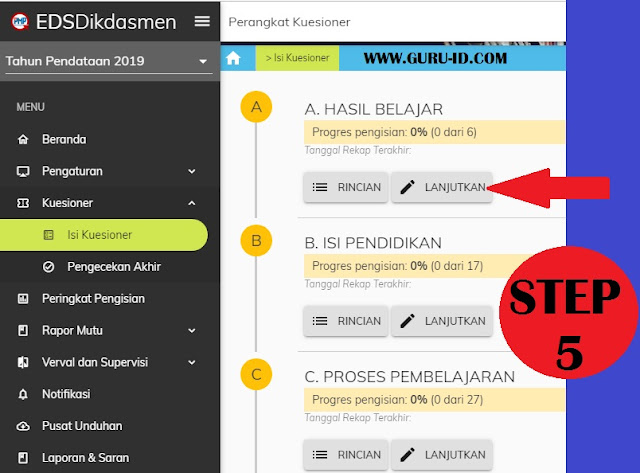Cara Mengisi Kuesioner Pada Aplikasi PMP Online (EDS Daring) Versi 2019
Pada tanggal 26 september 2019 pengawas binaan sekolah saya datang ke sekolah untuk melakukan supervisi pemetaan. Beliau menyuruh agar sekolah saya segera melakukan pengisian kuesioner pada aplikasi pmp secara online. Nah berdasarkan pengalaman inilah, saya akan berbagi sedikit tutorial cara mengisi instrumen pmp daring melalui postingan ini.
Sekedar pengetahuan, Aplikasi PMP Online kini berganti nama menjadi EDS Dikdasmen. Versi terbaru aplikasi ini adalah 2019.09.01. Pengisian Kuesioner dilakukan secara daring oleh Kepala Sekolah, Guru, Siswa dan Komite sekolah. Berdasarkan Juknis Pengisian Instrumen PMP jumlah responden yang mengisi kuesioner untuk guru (8-10 orang), siswa (15 orang). Sedangkan komite sekolah 3 orang.
Bagi rekan-rekan yang belum tahu cara pengisiannya bisa mengikuti langkah-langkah dibawah ini sebagai referensi.
Step 1 : login ke laman eds dikdasmen di alamat web berikut : pmp.dikdasmen.kemdikbud.go.id:1745 menggunakan akun dapodik sekolah anda. (gunakan password dapodik yang lama sebelum diganti) kemudian klik tombol masuk. Tunggu sekitar 2 menit sampai masuk ke beranda.
Step 2 :Pada beranda aplikasi pmp eds dikdasmen pilih menu tukar pengguna. tujuannya agar kita bisa memilih guru yang akan mengisi kuesioner.
Step 3 : Pada daftar pengguna menu tukar pengguna pilih jenis responden "GURU" dan pada daftar pengguna pilih salah satu nama guru, Kemudian tunggu proses sampai menuju laman utama.
Step 4 : Pada laman beranda guru, klik menu Kuesioner kemudian pilih "isi Kuesioner" atau langsung klik menu "perangkat kuesioner"tunggu sampai muncul halaman pengisian kuesioner seperti penampakkan gambar dibawah. nah sambil menunggu siapkan secangkir kopi panas dan cemilan agar tidak bosan dan ngantuk. hahay
Step 5 : Pada laman perangkat kuesioner, klik tombol "lanjutkan" untuk memulai pengisian kuesioner. Mulailah menjawab setiap pertanyaan pada kuesioner sesuai dengan keadaan sekolah anda.
Step 6 :Agar pengisian kuesioner berjalan lancar dan tersimpan, kami sarankan setiap menjawab satu soal segera klik tombol simpan.
Tips :
1. Agar pengisian Kuesioner Guru dan Siswa pada aplikasi pmp online lancar, kami sarankan menggunakan perangkat seluler alias Ponsel android dan. Jangan lupa mengerjakannya di luar jam kerja agar saat pengisian server web sedang stabil.
2. Jangan lupa print out dahulu instrumen PMP 2019 dan diserahkan ke kepala sekolah, guru dan siswa yang bersangkutan, jadi pengisian kuesioner berdasarkan data guru dan siswa yan sebenarnya.
Demikianlah informasi tentang cara pengisian kuesioner aplikasi PMP online tahun 2019. Semoga bermanfaat